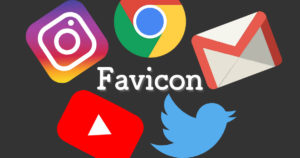ゲーム実況動画をYouTubeにアップロードしたり、YouTubeで生配信したいと思い、その方法について検索すると「キャプチャーボード」と言うワードが出てきます。事実、キャプチャーボードはゲーム実況に必須なアイテムなんですが、その役割と機能、種類についてまとめましたので、ご紹介します。
ゲーム実況配信を始めよう!【キャプチャーボードの役割】
なぜキャプチャーボードが必要なのか?
結論から言うと、ゲーム映像と音声をPCに移すためにキャプチャーボードが必要になります。
動画の編集や配信はPCから行うしかないので、ゲーム画面をPCに持ってこなければなりません。PCにはHDMI端子が搭載されているのがほとんどですが、それはPC画面を外部のモニターに出力(HDMI OUT)するためのもので、他の機器から映像入力(HDMI IN)をするためのものではありません。ですので、コード1つでPCとゲーム機を繋いでも映像や音声はPCに映りません。
そこでキャプチャーボードが必要になってきます。
キャプチャーボード選びに必要な5つの要素
外付型と内蔵型
キャプチャーボードには外付型と内蔵型の2種類があります。
これはPCの中に付けるか、外に置くかの違いで、パソコンに詳しくない方は外付型で問題ないです。
HDMI端子対応
PS4やSwitchのゲームを配信することを前提とすると、HDMI端子対応のキャプチャーボードを選ぶ必要があります。この場合、Switch Lite、3DS、PS Vite、GBなどは非対応となるので注意が必要です。
2種類のエンコード処理方法
ゲームプレイ画面をPCに出力し録画するためにはエンコード処理が必要になります。
エンコードとは「変換・圧縮」のことで、これをPC側で行うのがソフトウェアエンコード方式、キャプチャーボードで行うのがハードウェアエンコード方式と言います。それぞれのメリットとデメリットは以下の通りです。
・ソフトウェアエンコード方式(PC側で処理)
Good:遅延が少ない。
Bad:PCにかかる負荷が大きい。
・ハードウェアエンコード方式(キャプボ側で処理)
Good:PCにかかる負荷が少ない。
Bad:遅延が大きい。
それぞれの性能について書きましたが、正直なところ、ハードウェアだけど遅延軽減機能があるものや、ソフトウェアだけど低負荷で録画できるものなどもあるので、ひとくくりに判断せず製品それ自体の機能を吟味することが重要です。
動画編集や配信を行う上である程度スペックの高いPCを使うと思われるので、この記事ではソフトウェアエンコード方式を推奨します。
パススルー機能
ソフトウェアエンコード方式でも完全に遅延が発生しないと言うわけではありません。FPSやTPSのゲームをするときは少しの遅延でも気になるところですが、それを解消できる機能がパススルー機能です。
パススルー機能とは、PCへの画面取り込みの他、遅延のないプレイ画面をもう1つ別のモニターに表示することができる機能です。
最近のキャプチャーボードにはほとんどパススルー機能がついていますが、これは必須なので、購入の際は一応確認しましょう。
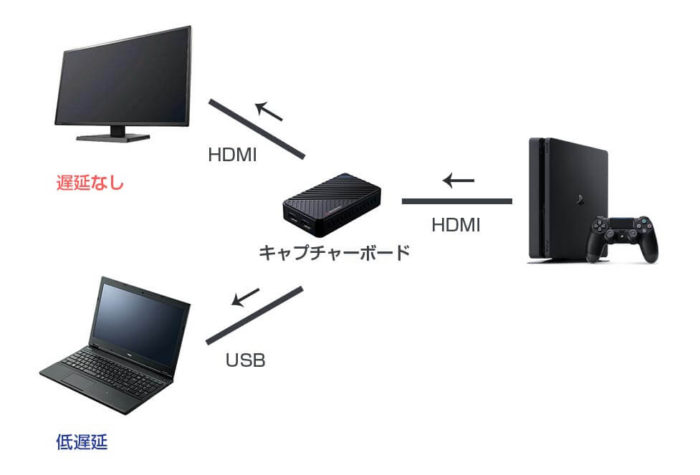
対応解像度
現世代のゲーム機の最大解像度は、一般的に1080p/60fpsです。たとえば、SwitchやPS4(無印)がこれに該当します。したがって、キャプチャーボードのほうも、録画解像度が1080p/60fps対応の製品を使うのがベストです。そうすると、最大1080p/60fpsで録画・ライブ配信できます。
4K解像度に対応した製品もある
2016年以降、解像度が4Kに対応しているゲーム機も発売されるようになりました。PS4 ProやXbox One Xなどです。これに合わせて、解像度が4Kまで出るキャプチャーボードもありますが、そこまで必要性は高くないです。長い目でみて買っておくのもアリかと思いますが、値が貼るので吟味して購入しましょう。
オススメのキャプチャーボード
今までに説明してきた以下の5つの条件を全て含む4つのキャプチャーボードを紹介します。
- 外付型
- HDMI端子対応
- ソフトウェアエンコード方式
- パススルー機能がある
- 対応解像度が1080p/60fps
1、AVerMedia LIVE GAMER ULTRA GC553

Good:4K対応。優秀な動画編集ソフト付き。最大解像度2160p。
Bad:高価。
Price:約32,000円
2、AVerMedia Live Gamer EXTREME 2 GC550 PLUS

Good:4K対応。優秀な動画編集ソフト付き。
Bad:高価。
Price:約27,000円
3、Elgato Game Capture HD60 S

Good:Mac対応。定番商品。価格が高くない。
Bad:動画編集ソフトがない。ヘルプが英語。4K非対応。
Price:約20,000円
4、I-O DATA GV-USB3/HD

Good:コスパが良い。編集ソフト付き(ただしバージョン古め)。安価。
Bad:4K非対応。
Price:約16,000円
これからゲーム実況などを始める方で、とりあえず配信したいと言う方は4か3を購入するのがオススメです。
まとめ
ゲーム実況や配信を行うためにはキャプチャーボードが必要であり、キャプチャーボードにも様々な種類と特徴があることがわかりました。自分の環境に合わせたキャプチャーボードを吟味して、必要なスペックを持つものを選びましょう。
皆さんの良きゲームライフを!